4.1.3 阅读模式和播放模式
2025年10月13日
4.1.3 阅读模式和播放模式
这里介绍两种模式,一种是阅读模式,一种播放模式。下面分别介绍这两种模式。
1)阅读模式
打开PDF文档后,单击“阅读”选项卡中的“阅读模式”按钮即可进入阅读模式,如图4.5所示。
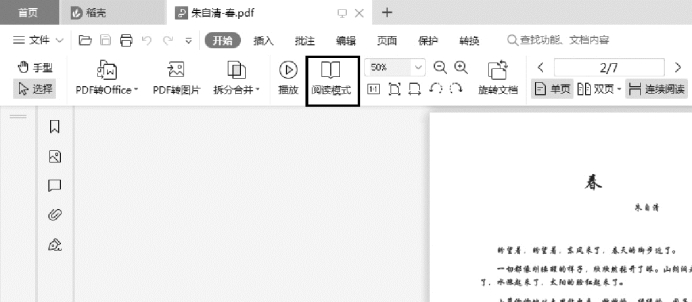
图4.5 阅读模式
①在阅读模式下,单击“视图”下拉按钮,如图4.6所示,在弹出的下拉菜单中可以设置展示单页、多页还是连续阅读模式,此处选择“双页”命令为例进行介绍。
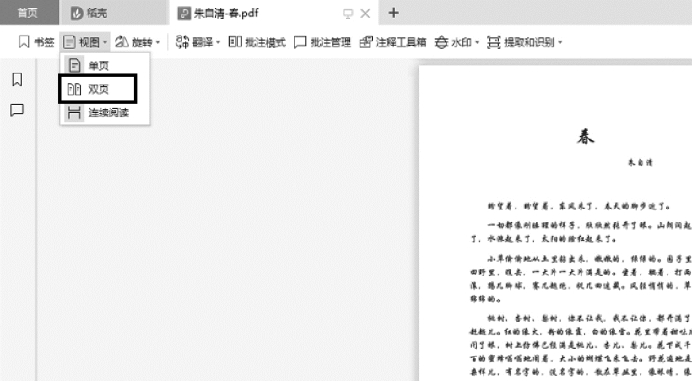
图4.6 “双页”视图
②单击“旋转”下拉按钮,在弹出的下拉菜单中可以设置当前页面顺时针旋转90°、逆时针旋转90°或将整个PDF文档进行旋转,如图4.7所示。
③有时候打开的文档页数太多,书签就可以帮用户快速定位特定的文档位置。单击“书签”按钮,就可以打开“书签”导航窗格,若是文档有书签,则在导航窗格中显示。单击“查找”快捷搜索框,可在文本框中输入要查找的内容进行查找。若想退出阅读模式,单击右侧的“退出阅读模式”按钮,即可退出阅读模式,如图4.8所示。
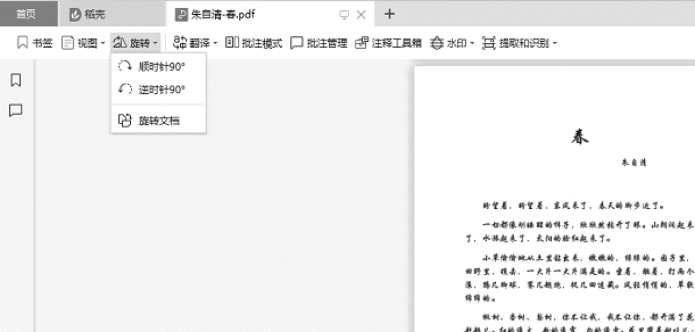
图4.7 旋转文档
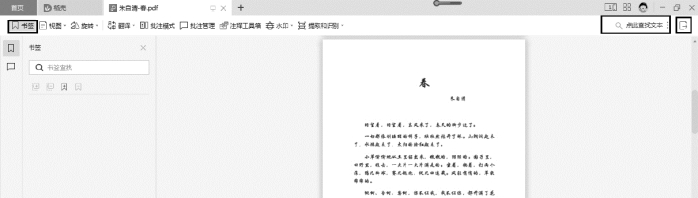
图4.8 “阅读模式”下书签及退出操作
2)播放模式
打开PDF文档,单击“播放”按钮即可进入播放模式。该模式类似于演示文稿放映模式,如图4.9所示。

图4.9 播放模式
在播放模式下,右上角会自动显示出浮动工具栏,如图4.10所示。在该工具栏中可以单击“放大”“缩小”“上一页”“下一页”按钮进行相应的操作。

图4.10 浮动工具栏
退出“播放模式”有两种方法:
方法一:单击右上角自动显示出浮动工具栏中“退出播放”按钮,即可退出播放模式。
方法二:按Esc键,即可退出播放模式。
